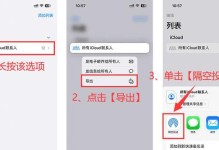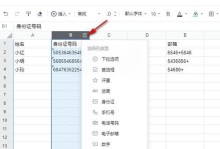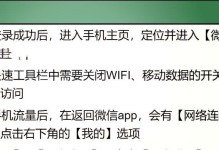随着科技的不断发展,人们对于个人电脑的需求也越来越高。然而,由于文件、应用程序和媒体文件不断增长,笔记本电脑的磁盘空间往往成为限制性因素。当磁盘空间不足时,电脑性能可能会下降,甚至无法正常运行。在本文中,我们将探讨如何清理笔记本磁盘空间,以便提高计算机的性能和稳定性。

删除不必要的文件
我们可以通过删除不必要的文件来释放磁盘空间。在电脑上进行彻底的整理,删除长期不使用的旧文件、下载的临时文件以及重复的文件。此外,可以利用专业的磁盘清理工具来帮助识别和删除废弃文件。
清除垃圾箱
垃圾箱是存放已删除文件的临时文件夹,占用了一定的磁盘空间。通过定期清空垃圾箱,可以迅速释放可用空间。点击桌面上的垃圾箱图标,选择"清空垃圾箱"选项,即可彻底删除其中的文件。

清除临时文件
笔记本电脑在运行过程中会生成许多临时文件,这些文件会占用大量的磁盘空间。为了清理临时文件,我们可以通过运行"%temp%"命令来打开临时文件夹,并删除其中的所有文件。此外,还可以使用系统自带的磁盘清理工具来删除临时文件和其他无效文件。
压缩大型文件
一些大型文件,如视频、音乐或图像文件,会占用大量的磁盘空间。通过压缩这些文件,可以将它们的体积缩小到原来的几分之一甚至更少。常见的压缩格式有ZIP和RAR。选择合适的压缩工具,对需要节省空间的文件进行压缩处理。
使用云存储
云存储是一个便捷的方式,可以将文件存储在互联网服务器上,而不是占用笔记本电脑的磁盘空间。通过使用云存储服务,如GoogleDrive、Dropbox或OneDrive,可以将文件上传到云端,并在需要时随时访问。这样不仅可以节省磁盘空间,还能保护文件免受数据丢失的风险。

卸载不常用的程序
有些程序虽然很少使用,但却占据了相当数量的磁盘空间。通过卸载这些不常用的程序,可以腾出更多的空间来存储其他重要的文件和应用程序。在Windows系统中,可以通过控制面板中的"程序和功能"选项来查找和卸载这些程序。
清理浏览器缓存
浏览器会自动保存网页数据和图片,以提高页面加载速度。然而,长时间累积的浏览器缓存可能会占用大量磁盘空间。通过定期清理浏览器缓存,可以释放空间并提高浏览器的性能。具体操作可以在浏览器的设置选项中找到清理缓存的功能。
优化应用程序设置
一些应用程序会生成大量的临时文件、日志文件和缓存文件,占用磁盘空间。通过优化应用程序的设置,可以减少这些文件的数量和大小。在应用程序的设置或首选项中,查找与磁盘空间相关的选项,如自动保存路径、缓存大小等,进行适当调整。
整理桌面和文件夹
过多的桌面图标和杂乱的文件夹会让磁盘空间变得混乱不堪。通过整理桌面和文件夹,可以更好地组织文件并释放磁盘空间。创建合适的文件夹结构,将文件分类存放,并及时删除不再需要的文件。
清除系统日志
操作系统会生成系统日志以记录电脑运行状态和错误信息。随着时间的推移,这些日志文件会变得庞大,占用大量磁盘空间。通过清除系统日志,可以释放空间并提高系统性能。在Windows系统中,可以通过"事件查看器"来管理和清除系统日志。
使用外部存储设备
如果笔记本电脑的磁盘空间不足,可以考虑使用外部存储设备来扩展存储容量。例如,使用移动硬盘或USB闪存驱动器可以将大型文件和不常用的文件存储在外部设备中,释放出宝贵的内部磁盘空间。
定期清理磁盘
除了上述的具体清理操作,定期进行整体磁盘清理也是必要的。操作系统提供了磁盘清理工具,可以扫描并删除临时文件、无效注册表项和其他垃圾文件。通过使用这些工具,可以彻底清理磁盘,提高电脑的性能和稳定性。
使用磁盘管理工具
有时,磁盘空间不足可能是由于分区问题导致的。通过使用磁盘管理工具,可以重新划分硬盘空间,扩展或合并分区,以满足不同的存储需求。然而,在进行此类操作之前,请务必备份重要文件,以防止数据丢失。
避免重复保存文件
在使用笔记本电脑时,很容易将同一个文件保存在不同的位置。这样会导致文件重复占用磁盘空间。为避免重复保存文件,建议在保存文件时仔细选择合适的位置,并在整理文件时删除重复的副本。
清理笔记本磁盘空间是保持电脑性能和稳定性的重要步骤。通过删除不必要的文件、清除临时文件、压缩大型文件以及优化应用程序设置,可以有效地释放磁盘空间。同时,合理利用云存储和外部存储设备,可以将文件移出笔记本磁盘,从而扩展存储容量。定期清理磁盘和使用磁盘管理工具,可以彻底整理和优化磁盘空间,提高电脑的整体性能和稳定性。